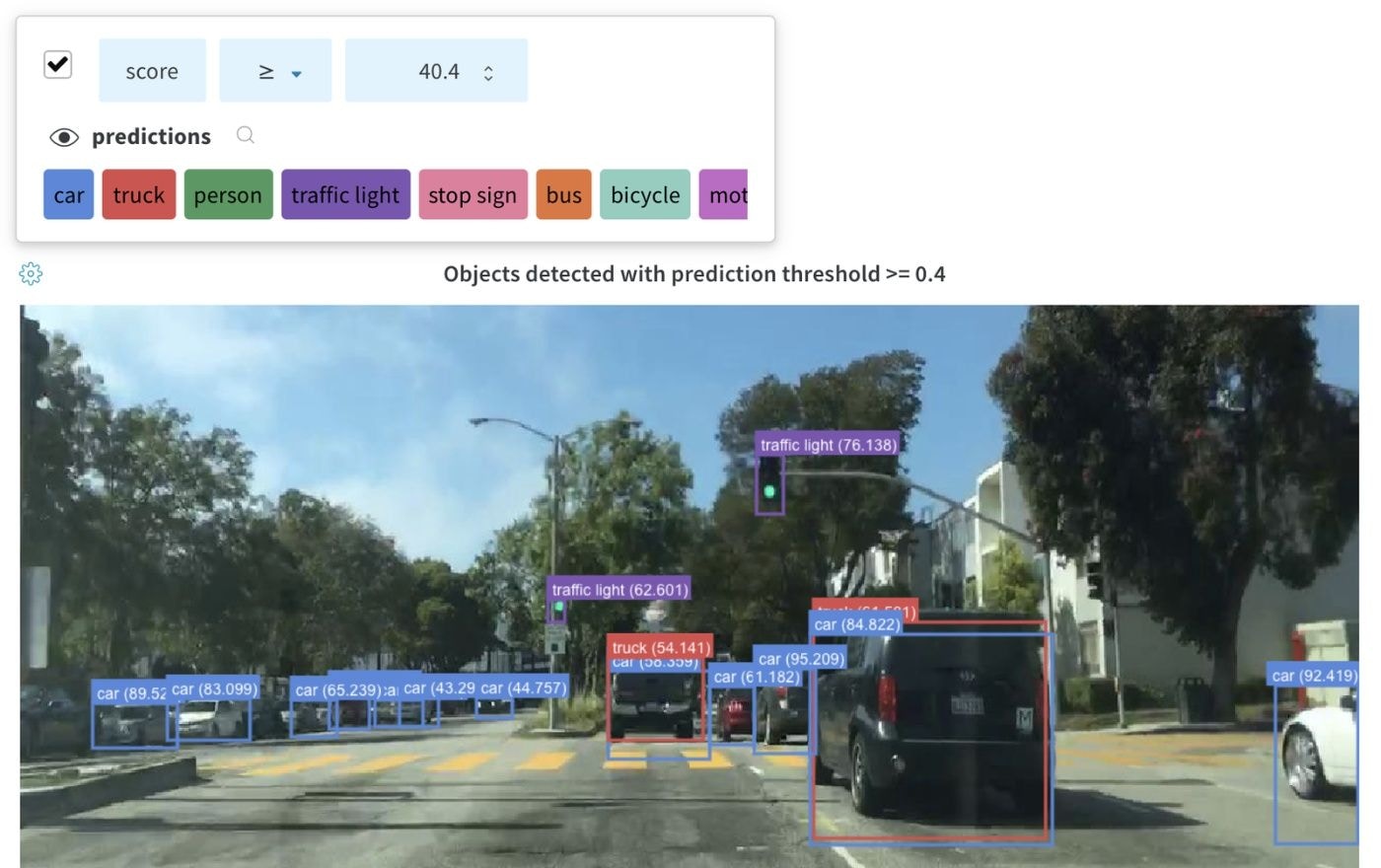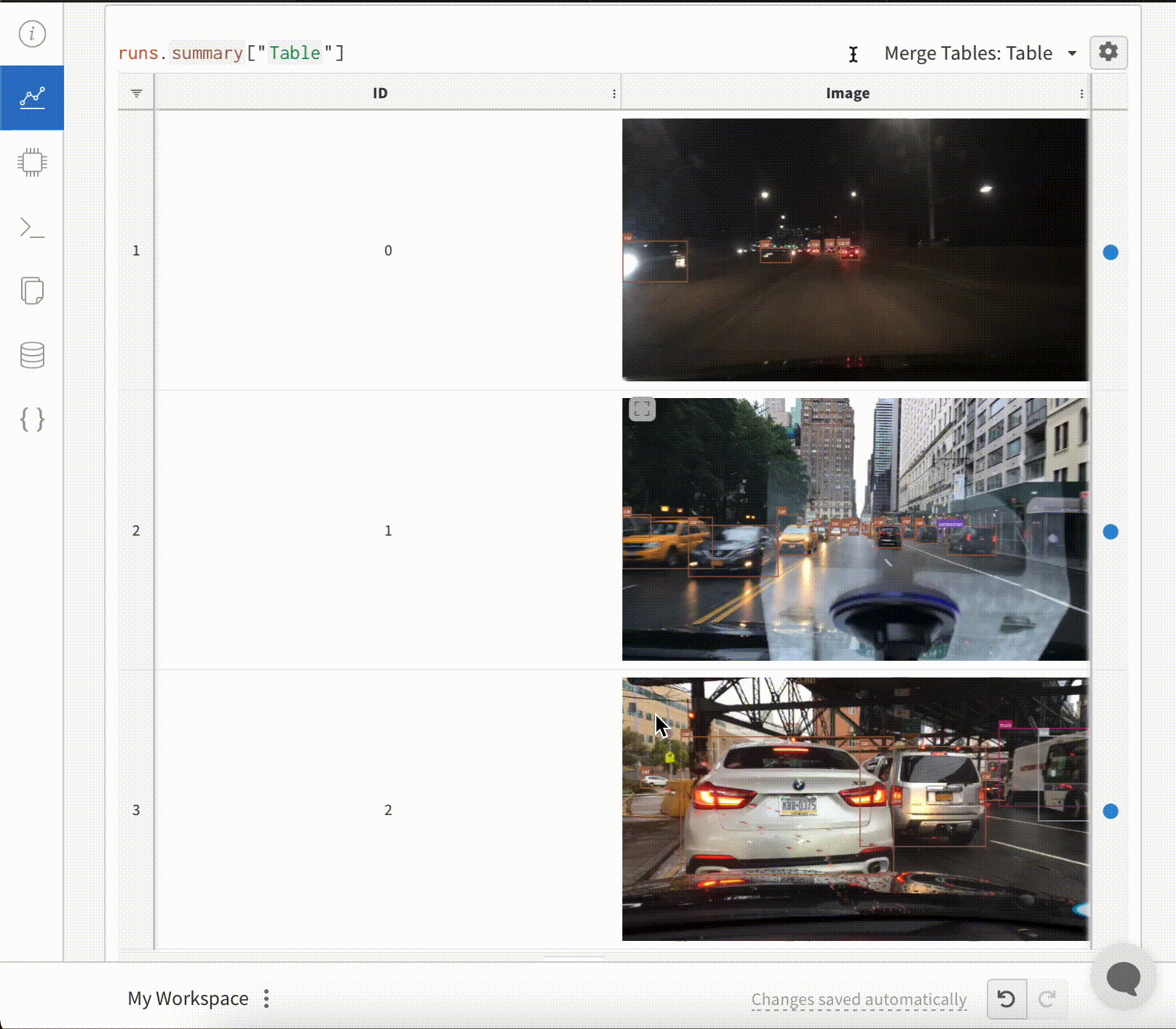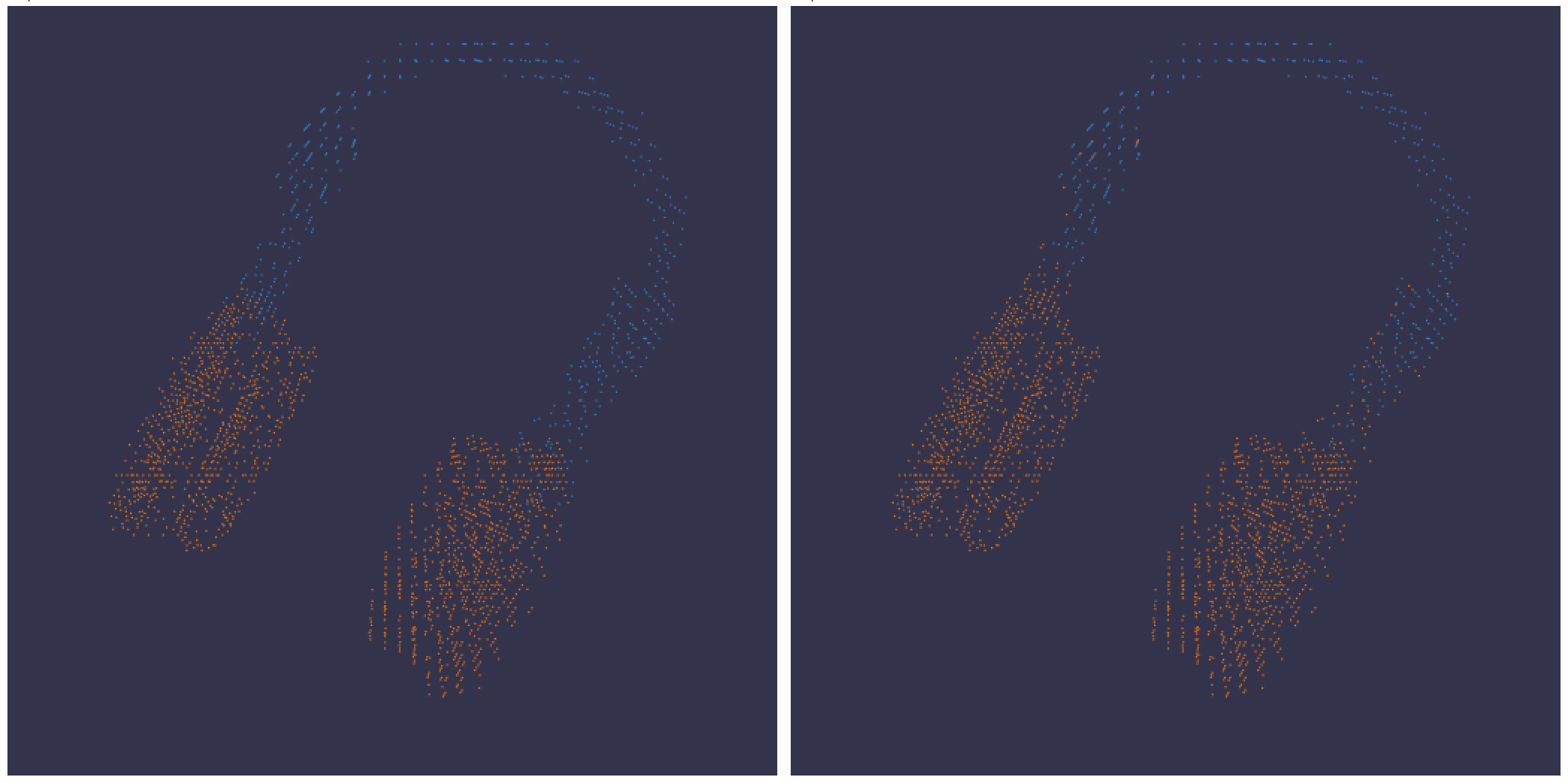Try in Colab
メディアタイプの参考ドキュメントをお探しですか?このページが必要です。
wandb.ai で結果を確認することができ、ビデオチュートリアルに従うことができます。
前提条件
W&B SDKを使用してメディアオブジェクトをログするためには、追加の依存関係をインストールする必要があるかもしれません。以下のコマンドを実行してこれらの依存関係をインストールできます:画像
画像をログして、入力、出力、フィルター重み、活性化状態などを追跡しましょう。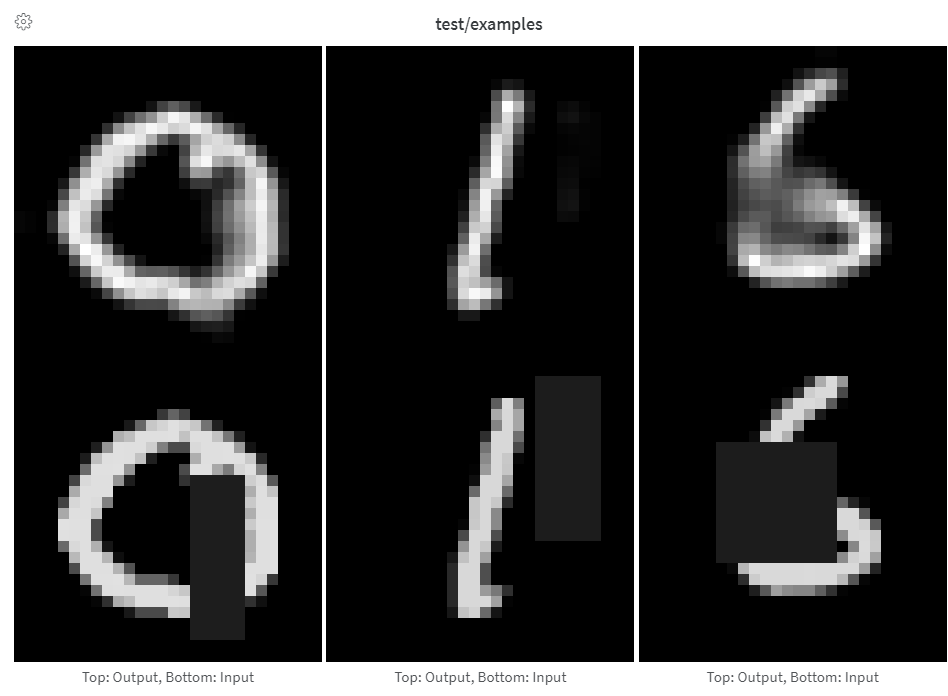
トレーニング中のログのボトルネックを防ぎ、結果を表示する際の画像読み込みのボトルネックを防ぐために、1ステップあたり50枚以下の画像をログすることをお勧めします。
- 配列を画像としてログする
- PIL Imagesをログする
- ファイルから画像をログする
配列を手動で画像として構築する際に、最後の次元が1の場合はグレースケール、3の場合はRGB、4の場合はRGBAと仮定します。配列が浮動小数点数を含む場合、それらを
make_grid from torchvisionを使用するなど、配列を直接提供します。配列はPillowを使用してpngに変換されます。0から255の整数に変換します。異なる方法で画像を正規化したい場合は、modeを手動で指定するか、"Logging PIL Images"タブで説明されているように、単にPIL.Imageを提供することができます。画像オーバーレイ
- セグメンテーションマスク
- バウンディングボックス
セマンティックセグメンテーションマスクをログし、W&B UIを通じて(不透明度の変更、時間経過による変化の確認など)それらと対話します。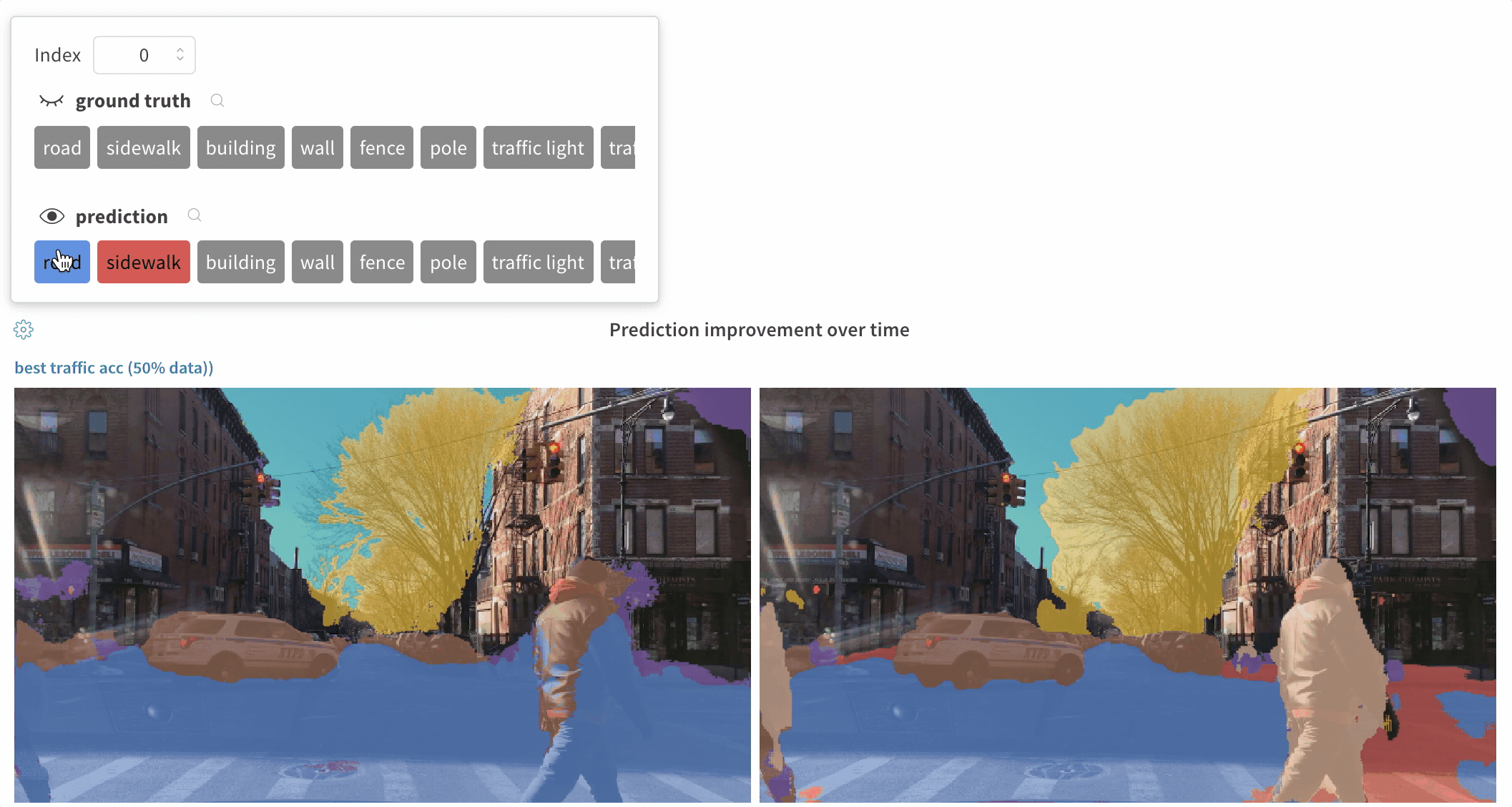
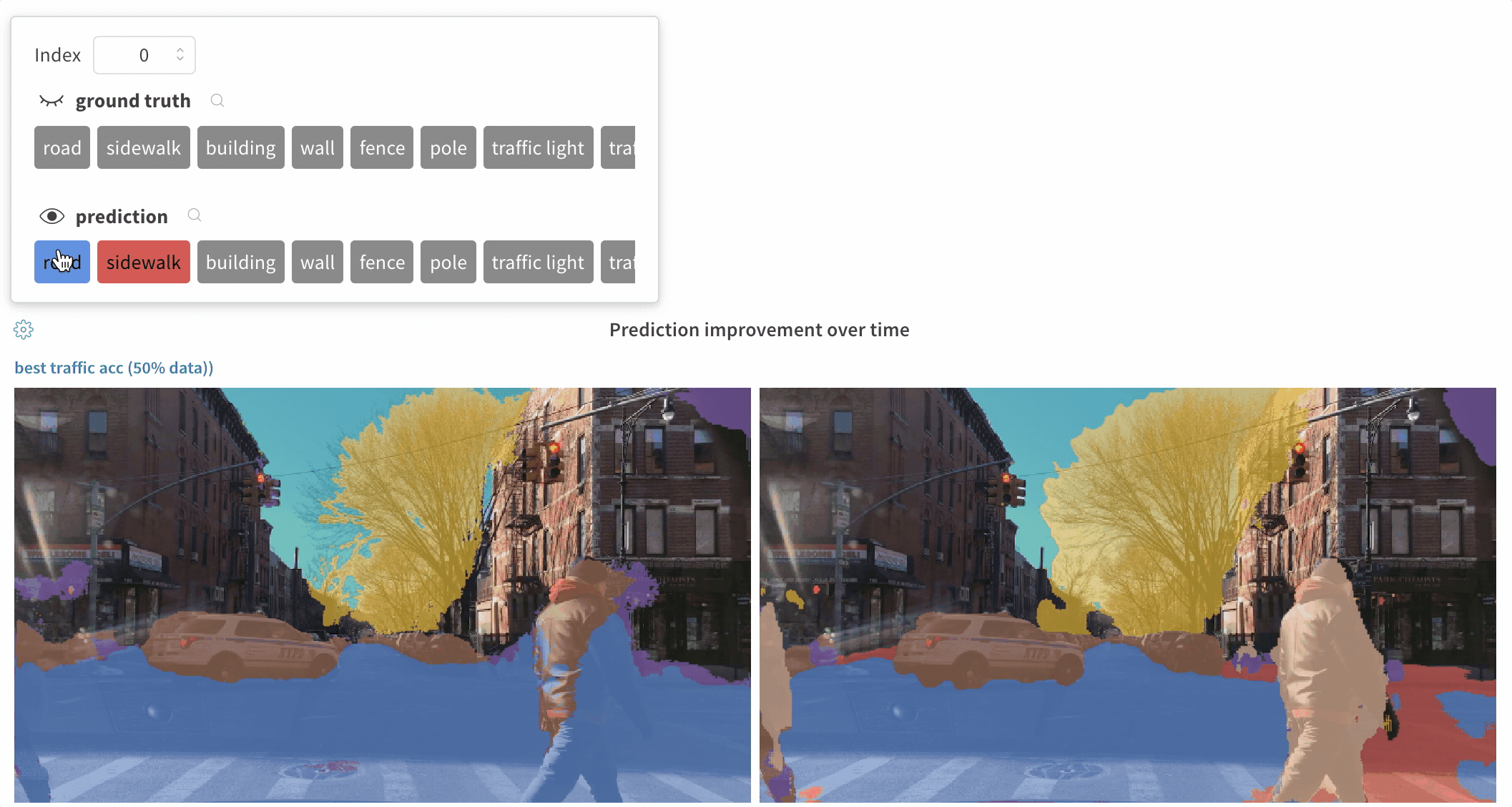
wandb.Imageのmasksキーワード引数に以下のキーと値を持つ辞書を提供する必要があります:- 画像マスクを表す2つのキーのうちの1つ:
"mask_data":各ピクセルの整数クラスラベルを含む2D NumPy配列"path":(文字列)保存された画像マスクファイルへのパス
"class_labels":(オプション)画像マスク内の整数クラスラベルを可読クラス名にマッピングする辞書
テーブル内の画像オーバーレイ
- セグメンテーションマスク
- バウンディングボックス
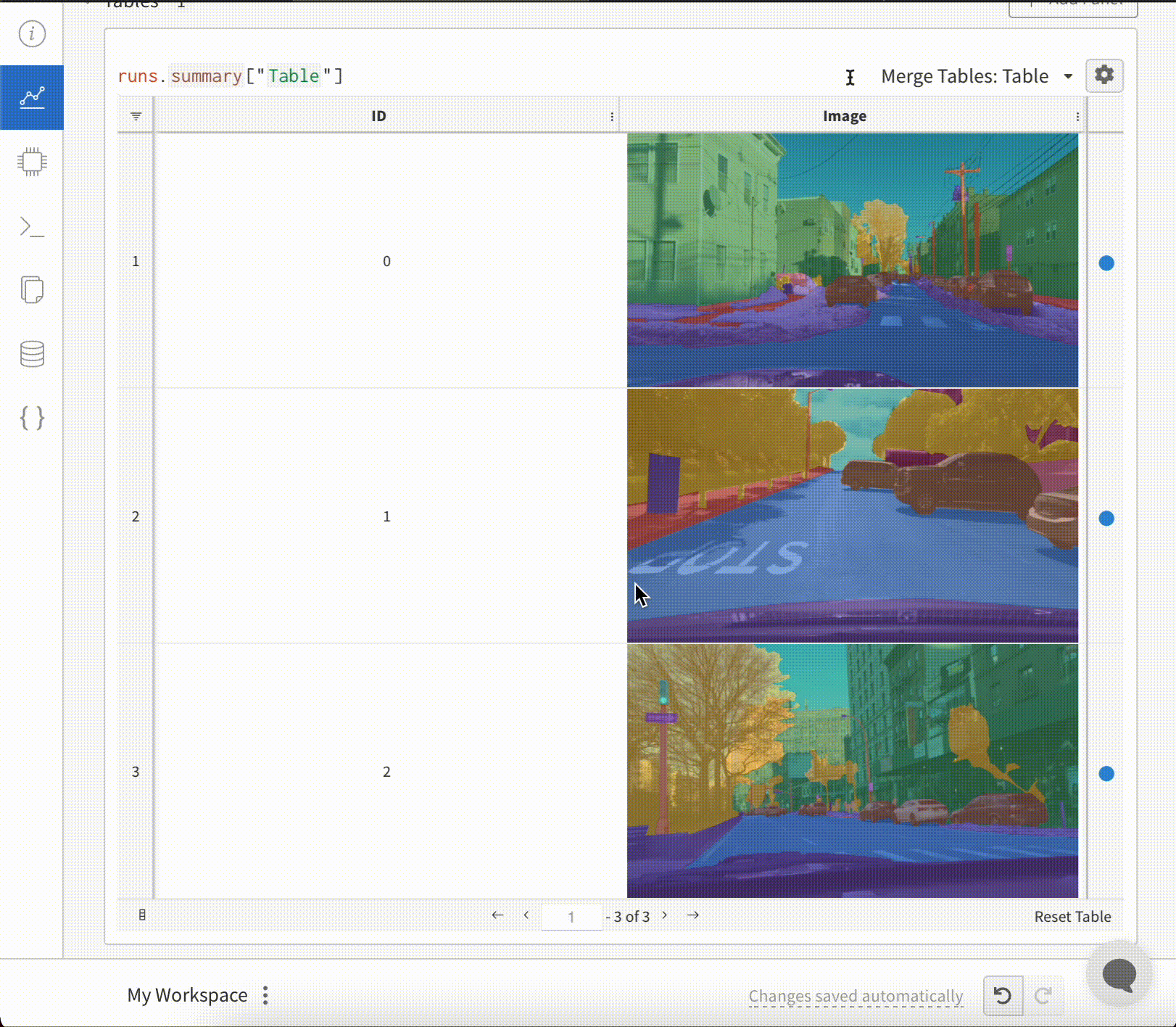
wandb.Imageオブジェクトを提供する必要があります。以下のコードスニペットに例があります:ヒストグラム
- 基本ヒストグラムログ
- 柔軟なヒストグラムログ
- Summary内のヒストグラム
リスト、配列、テンソルなどの数字のシーケンスが最初の引数として提供されると、自動的に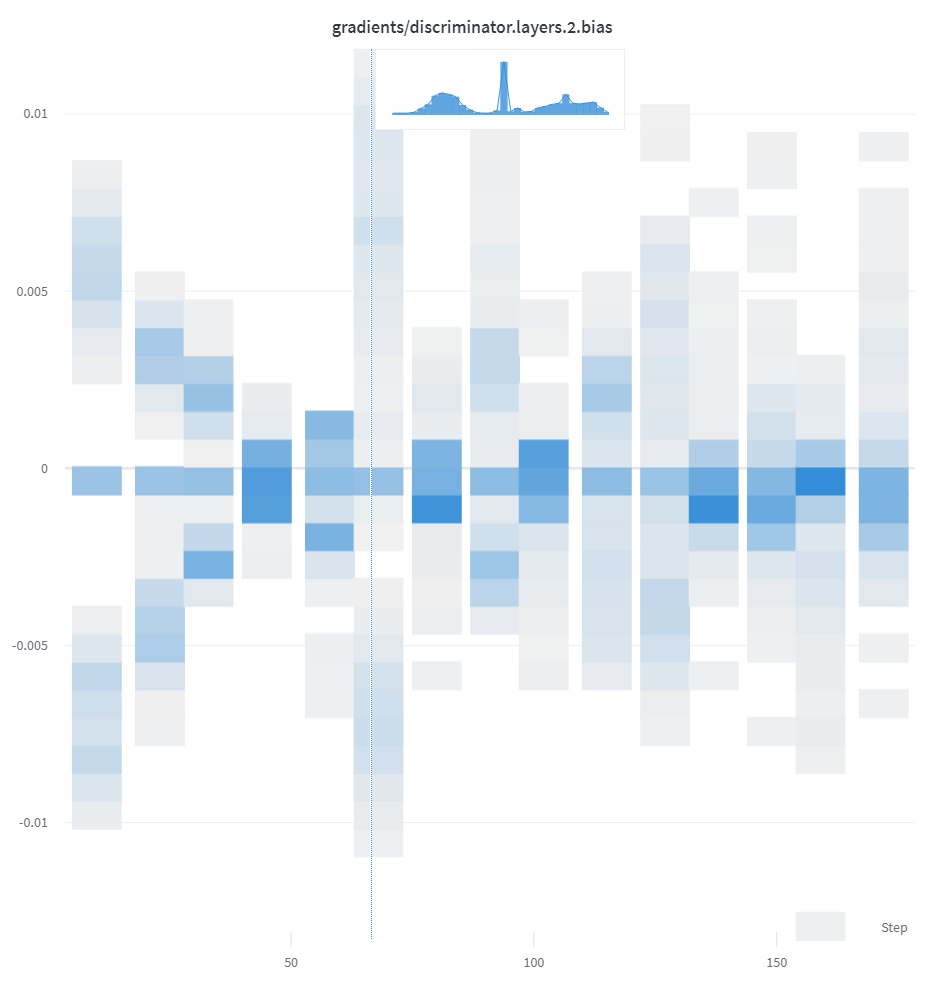
np.histogramを呼んでヒストグラムを構築します。すべての配列/テンソルはフラット化されます。num_binsキーワード引数を使用して64ビンのデフォルト設定を上書きできます。最大サポートビン数は512です。UIでは、トレーニングステップがx軸に、メトリック値がy軸に、色で表現されたカウントでヒストグラムがプロットされ、トレーニング中にログされたヒストグラムを比較しやすくしています。詳細については、このパネルの”Summary内のヒストグラム”タブを参照してください。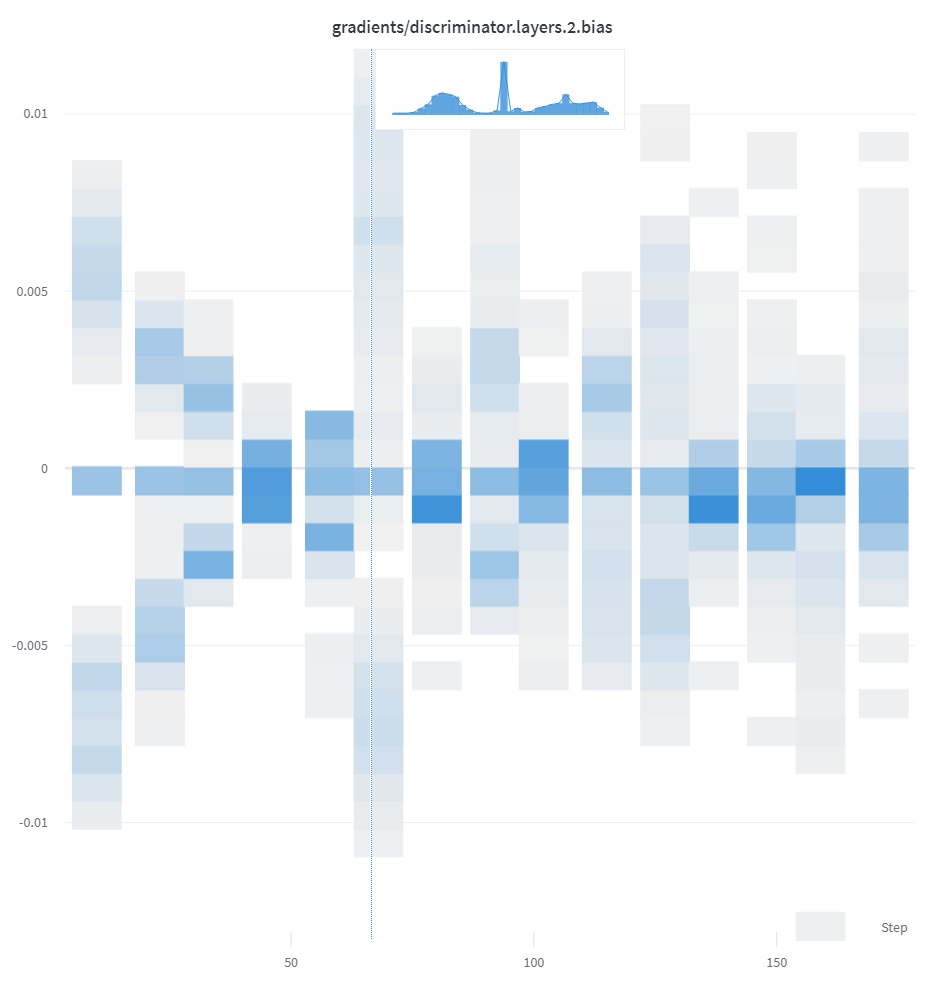
3D可視化
3Dポイントクラウドとバウンディングボックスを持つLidarシーンをログします。レンダリングするポイントの座標と色を含むNumPy配列を渡します。W&B UIはデータを30万ポイントに制限します。
NumPy配列フォーマット
色のスキームに柔軟性を持たせるために、3つの異なるデータ形式のNumPy配列がサポートされています。[[x, y, z], ...]nx3[[x, y, z, c], ...]nx4,cは範囲[1, 14]内のカテゴリ(セグメンテーションに便利)[[x, y, z, r, g, b], ...]nx6 | r,g,bは赤、緑、青のカラー チャネルに対して範囲[0,255]の値
Pythonオブジェクト
このスキーマを使用して、Pythonオブジェクトを定義し、以下に示すように thefrom_point_cloud method に渡すことができます。
pointsは、単純なポイントクラウドレンダラーで上記に示されたのと同じフォーマットを使用してレンダリングするポイントの座標と色を含むNumPy配列です。boxesは3つの属性を持つPython辞書のNumPy配列です:corners- 8つのコーナーのリストlabel- ボックスにレンダリングされるラベルを表す文字列 (オプション)color- ボックスの色を表すrgb値score- バウンディングボックスに表示される数値で、表示するバウンディングボックスのフィルタリングに使用できます(例:score>0.75のバウンディングボックスのみを表示する)。(オプション)
typeはレンダリングされるシーンタイプを表す文字列です。現在サポートされている値はlidar/betaのみです。
ポイントクラウドファイル
thefrom_file method を使用して、ポイントクラウドデータが満載のJSONファイルをロードできます。
NumPy配列
上記で定義された配列フォーマットを使用して、numpy配列を直接 the from_numpy method でポイントクラウドを定義できます。
pdb、pqr、mmcif、mcif、cif、sdf、sd、gro、mol2、mmtf.のいずれかの10のファイル形式でログできます。
W&Bはまた、SMILES文字列、rdkitのmolファイル、rdkit.Chem.rdchem.Molオブジェクトからの分子データのログをサポートします。
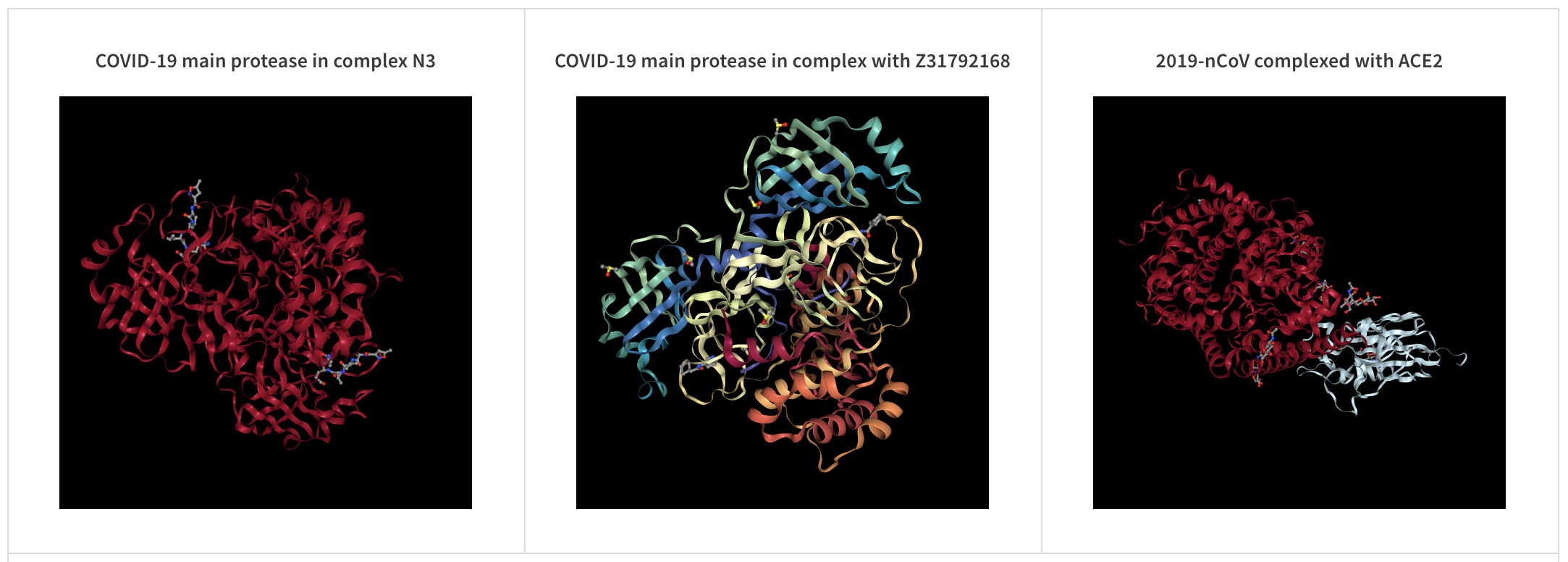
PNG 画像
wandb.Imageはnumpy配列やPILImageのインスタンスをデフォルトでPNGに変換します。
ビデオ
ビデオはwandb.Video データ型を使用してログします:
分子の2Dビュー
wandb.Imageデータ型とrdkitを使用して分子の2Dビューをログできます:
その他のメディア
W&Bは、さまざまな他のメディアタイプのログもサポートしています。オーディオ
audio-fileを参照してください。
ビデオ
ffmpegとmoviepy pythonライブラリが必要です)。 サポートされているフォーマットは、"gif"、"mp4"、"webm"、そして"ogg"です。wandb.Video に文字列を渡すと、ファイルが存在し、wandbにアップロードする前にサポートされたフォーマットであることを確認します。 BytesIOオブジェクトを渡すと、指定されたフォーマットを拡張子とする一時ファイルを作成します。
W&BのRunとProjectページで、メディアセクションにビデオが表示されます。
詳細な使い方については、video-fileを参照してください。
テキスト
wandb.Tableを使用して、UIに表示するテーブルにテキストをログします。デフォルトで、列ヘッダーは["Input", "Output", "Expected"]です。最適なUIパフォーマンスを確保するために、デフォルトで最大行数は10,000に設定されています。ただし、ユーザーはwandb.Table.MAX_ROWS = {DESIRED_MAX}を使用して明示的に上限を超えることができます。
DataFrameオブジェクトを渡すこともできます。
stringを参照してください。
HTML
inject=Falseを渡します。
html-fileを参照してください。